ImTOO Blu Ray Ripper是一款专业的蓝光电影转换软件。你可以使用这款ImTOO Blu Ray Ripper轻松对蓝光电影进行格式转换。它可以帮助用户转换您的蓝光电影文件格式,并且在转换过程中不会造成质量损失。随着追求越来越完美,许多用户喜欢高质量的音频和视频,因此它将出现“转换蓝光视频文件格式”,只要您需要转换视频格式,此工具就是您的最佳选择之一;该程序支持所有类型的3D格式视频文件的转换,您可以将蓝光电影翻录为3D视频,不仅如此,该工具还支持将蓝光电影翻录为高清视频,以及将蓝光电影翻录为高清视频。标清视频。如果您认为自己确实喜欢视频文件中的一段音频,则可以使用它来提取;需要它的用户可以下载体验。
安装步骤:
1.用户可以单击本网站提供的下载路径下载相应的程序安装包
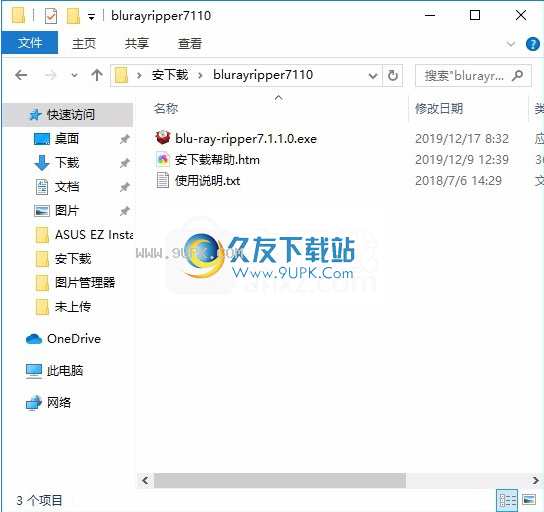
2.只需使用解压功能打开压缩包,双击主程序进行安装,并弹出程序安装界面
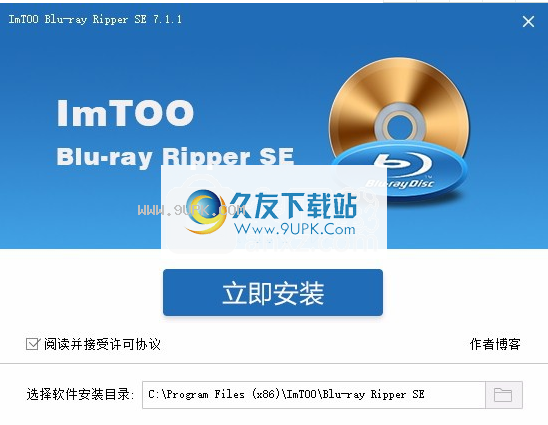
3.同意协议条款,然后继续安装应用程序,单击同意按钮

4.您可以单击浏览按钮来根据需要更改应用程序的安装路径。
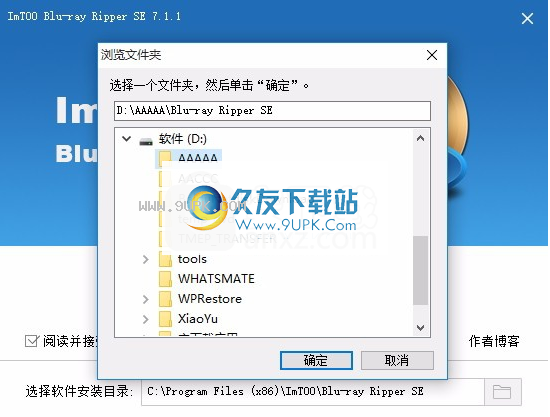
5.弹出应用程序安装进度栏加载界面,等待加载完成

6.根据提示单击“安装”,弹出程序安装完成界面,单击“完成”按钮。
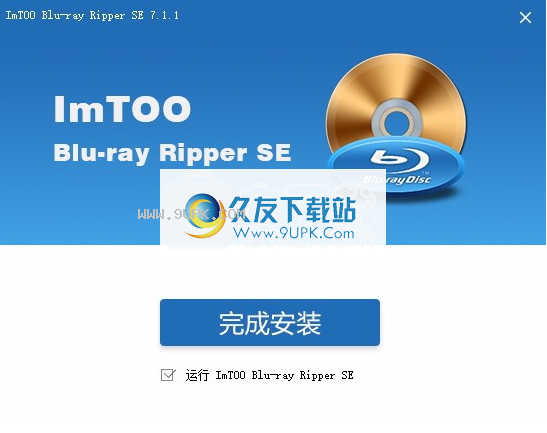
软件功能:
1.传输蓝光电影,例如iPod,iPhone,Apple TV,PSP,Microsoft Xbox,Zune播放器,NDS,Wii游戏机,手机和PMP设备。
2.调整视频的亮度,对比度和饱和度。
3.并排预览原始视频和编辑后的视频。
4.指定蓝光影片剪辑的开始时间和持续时间,然后将其转换为相应的内容。
5.一次批量转换两个或多个文件
6.拥有NVIDIA CUDA,AMD APP和多核CPU的2倍的转换速度!
7.多核处理技术允许更多用途,因此速度更快。
官方教程:
剪辑视频/音频文件
首先,选择要修剪的视频文件。然后单击工具栏上的“剪辑”按钮以进入“剪辑”窗口。设置起点和终点以获得一些线段,然后重复以获取所需的尽可能多的线段。修剪后,选择“整体导出段”选项,并将列表中的段合并到一个文件中。然后单击上移或下移按钮以指定这些段的顺序。

创建合并的项目选择多个文件,然后单击工具栏上的“将选定的项目合并为一个”按钮,以将选定的文件合并为一个,并在文件列表中创建一个合并的项目。提示:您只能合并相同类型的文件。例如,视频文件不能与图片合并。
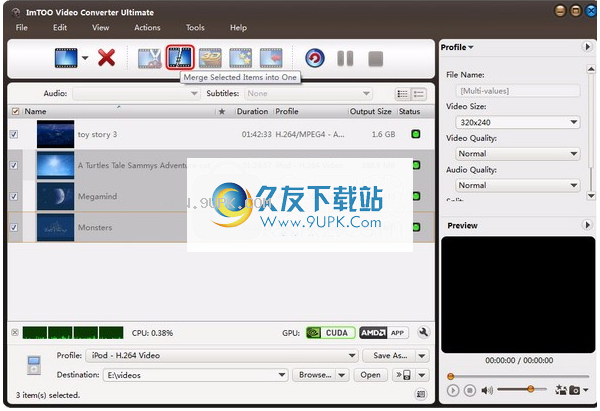
编辑合并的视频项目首先,在文件列表中右键单击合并的视频项目,然后从右键单击菜单中选择“编辑联合项目”选项,以打开“联合项目”窗口。然后选择一个视频过渡项目,然后从左侧的过渡面板中选择一个过渡效果。重复此步骤将过渡效果添加到其他视频。添加过渡后,从“持续时间”下拉列表中选择一个持续时间作为过渡持续时间,然后使用“上移”或“下移”选项来调整视频项目的顺序。

提示:从“设置”下拉列表中,选择“恢复默认值”以恢复默认值。或选择“ Apple到所有过渡”以对联合项目中的所有子项目使用以上设置。
在右侧的预览面板上,单击“播放”按钮以预览带有已添加过渡的合并项目。
编辑合并的图片项目
右键单击文件列表中的合并图片项目,然后从右键单击菜单中选择“编辑联合项目”选项,以打开“联合项目”窗口。选择一个图片项目并设置方向
单击右上角设置面板上的“顺时针旋转”,“逆时针旋转”,“水平翻转”或“垂直翻转”按钮显示图片。然后,您可以通过单击“上移”或“下移”按钮来调整图片项目的顺序,然后单击“重置”按钮以将所有设置重置为默认设置。您还可以像在“编辑合并的视频项目”部分中所做的那样,向每个图片项目添加过渡效果,并选择一个时间长度作为过渡的持续时间。
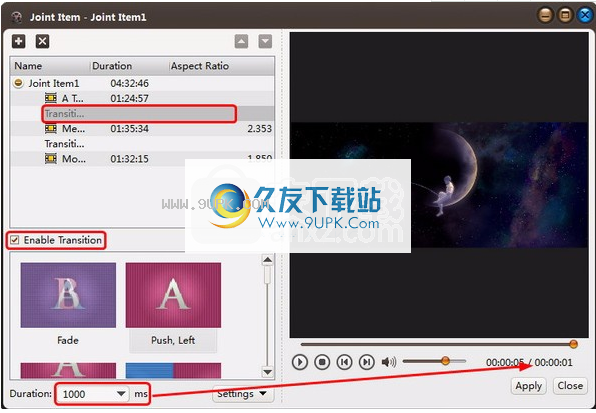
添加和编辑视频效果
首先,选择要编辑的视频,然后单击工具栏上的“效果”按钮以进入“效果”窗口。
裁剪视频大小
在``作物''选项卡上,输入高度,宽度,左边界和上边界值以设置作物区域的大小和位置。您还可以通过拖动可调整大小的手柄和框架来调整裁剪区域的大小和位置。另外,您可以选中“保持宽高比”选项,然后从下拉列表中选择一个宽高比。单击“还原默认设置”将所有设置还原为默认设置,并在右侧的预览窗口中预览实时效果。
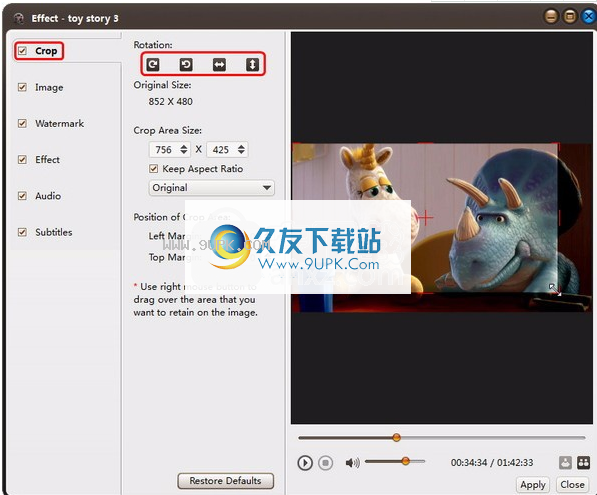
编辑视频图像
输入在``图像''选项卡的相应文本框中输入亮度/对比度/饱和度值,以设置视频图像的亮度/对比度/饱和度。

添加视频水印
在“水印”选项卡中,单击“添加文本水印”或“添加图片水印”按钮,将水印导入水印列表。选择水印和透明度,垂直位置,水平位置,字体,颜色,大小或样式。提示:您可以同时向视频添加多个图片和文本水印。

效果为您的视频添加效果
在“效果”选项卡中,从效果列表中为输出视频选择一种或多种效果。
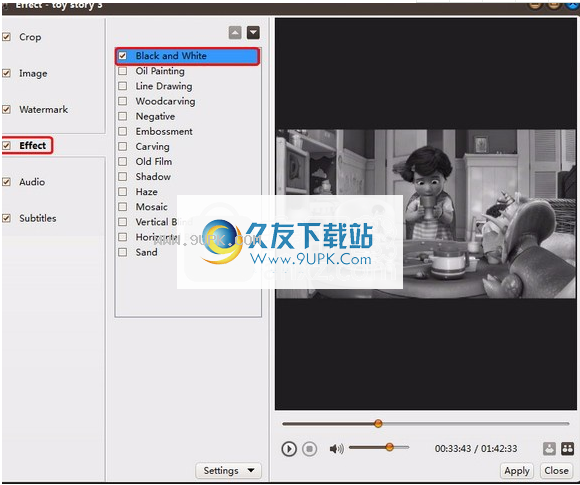
添加将背景音乐添加到视频
在“音频”选项卡中,单击“添加音频轨道”按钮以将音频轨道添加到列表中。然后从列表中选择所需的视频作为背景音乐。您也可以将播放模式设置为循环播放或仅播放一次。

添加和调整视频字幕
在“字幕”选项卡中,单击“添加字幕”按钮,将所需的字幕加载到列表中。然后从列表中选择一个字幕,并随意调整其透明度,垂直位置,字体,颜色,大小,样式和行距。
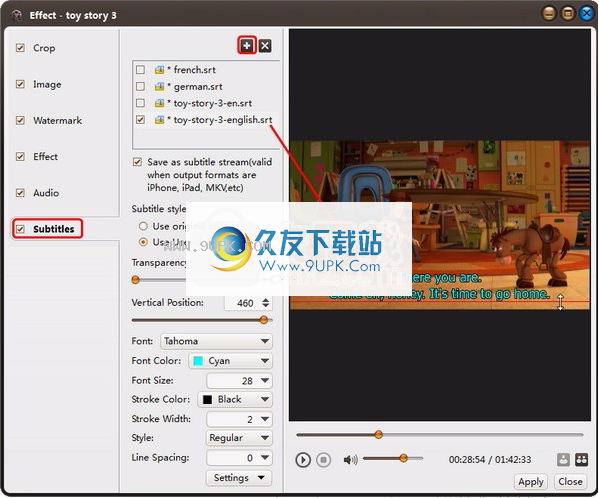
比较编辑过的视频和源视频
单击右侧预览面板上的“比较预览”按钮,以将编辑后的文件与源进行比较。

更多应用功能
添加为同一视频文件添加配置文件
选择视频,然后单击“添加输出配置文件”按钮,以同时为一个文件设置多种输出格式。转换后,您可以为各种数字播放器获得不同的视频格式。
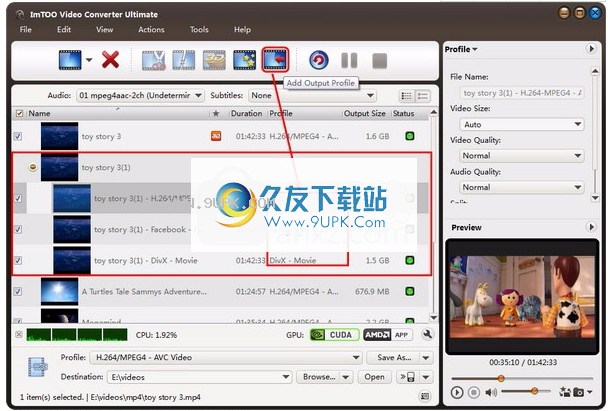
准确使用比特率计算器获取准确的视频文件大小要自定义输出大小,请选择视频文件,然后单击“工具”>“比特率计算器”,然后输入确切视频大小的值。

潜水员参数供您选择首先,单击工具>首选项以设置各种参数,例如处理量,“完成后”操作等。
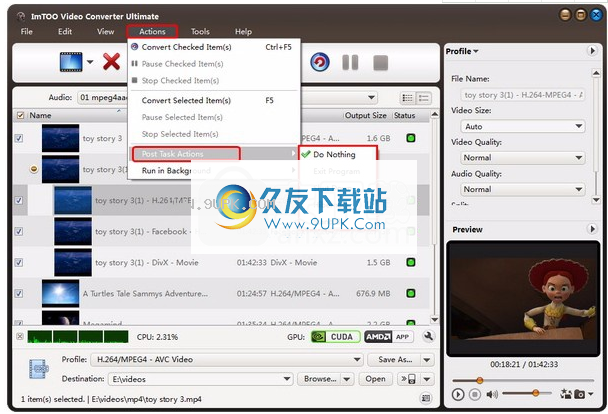
您也可以单击右上方面板上的“高级配置文件设置”按钮,并调整各种视频/音频参数以满足更多需求。
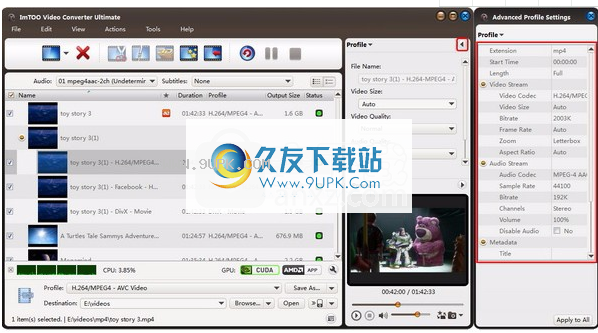
您可以在界面的预览窗口中预览原始视频。
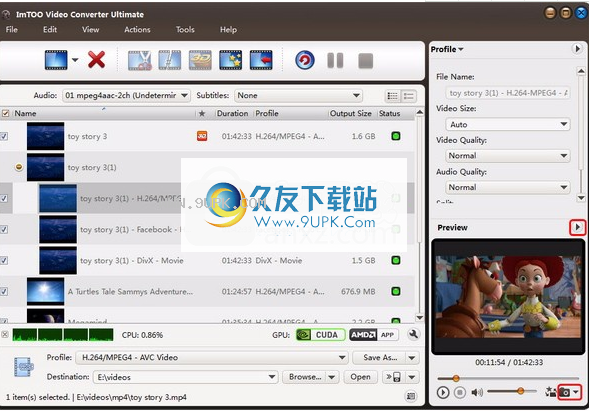
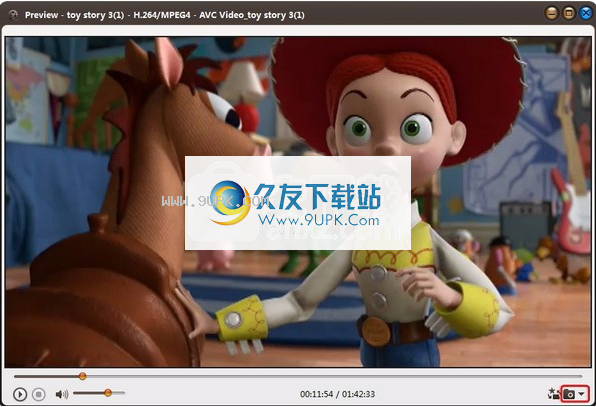
您可以选择多种语言的界面和外观。
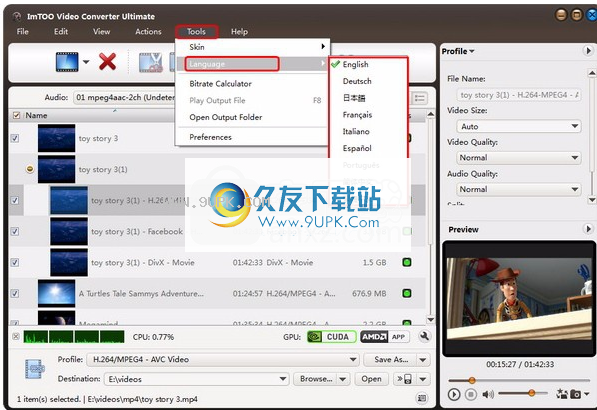
您可以在后台运行该应用程序以释放CPU资源以运行其他应用程序。

支持多核CPU处理,以尽可能高的速度执行任务;核心编号可以相应地自定义。
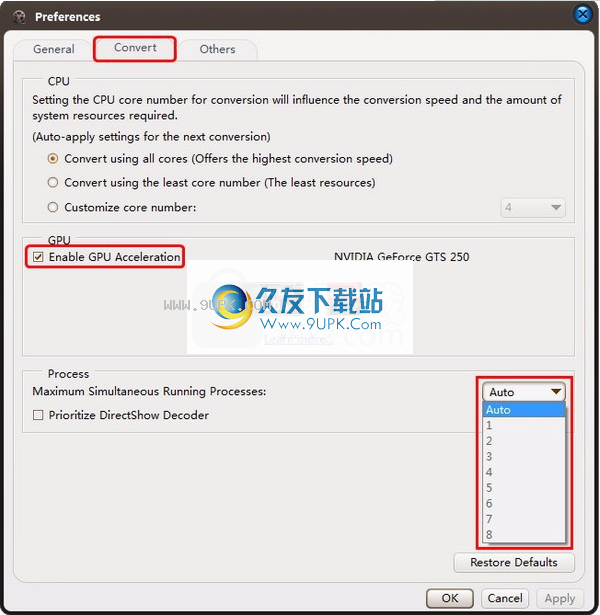
软件功能:
播放蓝光到MP4,AVI,MPEG,DivX,SSIF等,以便在PS3,iPad,iPod,iPhone,Apple TV,PSP,Xbox,Zune,NDS,Wii,Mobile,PMP上播放。
ImTOO蓝光开膛手可让您选择和编辑播放器的确切参数,包括比特率,帧率,分辨率,编解码器和质量。
允许您裁剪视频屏幕尺寸,添加和调整字幕,调整视频图像的亮度,饱和度,对比度和其他水印。
转换通过设置段转换的开始时间和持续时间来转换您喜欢的任何部分。
同时在两个实时窗口中同时预览原始视频和输出视频效果,以获得最佳效果。
此蓝光开膛手支持将多个M2TS文件批量转换为其他所需的视频文件。





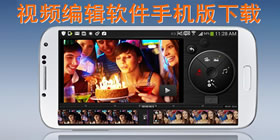
 威力导演 3.9.0安卓版
威力导演 3.9.0安卓版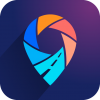 行摄 1.0.3安卓版
行摄 1.0.3安卓版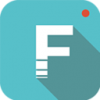 FilmoraGo 2.5.2安卓版
FilmoraGo 2.5.2安卓版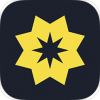 八角星视频制作破解版 5.0.5安卓版
八角星视频制作破解版 5.0.5安卓版 火山小视频 1.6.2安卓版
火山小视频 1.6.2安卓版 专业视频制作 4.0.0安卓版
专业视频制作 4.0.0安卓版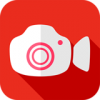 快秀 1.5.4安卓版
快秀 1.5.4安卓版 视频剪辑大师 1.0.1安卓版
视频剪辑大师 1.0.1安卓版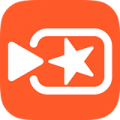 小影
小影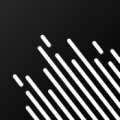 VUE 1.4安卓版
VUE 1.4安卓版 美摄 2.6.1安卓版
美摄 2.6.1安卓版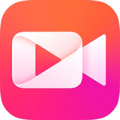 美拍 5.3.2安卓版
美拍 5.3.2安卓版 硕鼠转换工具支持最常见的视频格式转换,并支持移动设备(如MP4,PSP,Apple和平板电脑)支持的视频格式。 使用起来非常简单方便。
硕鼠转换工具支持最常见的视频格式转换,并支持移动设备(如MP4,PSP,Apple和平板电脑)支持的视频格式。 使用起来非常简单方便。  Xilisoft DAT Converter具有简单的用户界面,还可以将MPA转换为M4A或MP3音乐文件,因此如果您需要下载它!
Xilisoft DAT Converter具有简单的用户界面,还可以将MPA转换为M4A或MP3音乐文件,因此如果您需要下载它!  闪电AVI视频转换器支持各种智能手机和平板电脑。支持各种视频文件的播放预览,支持将各种视频转换为MOV,QT,MKV,MPEG,DAT,RM视频格式。功能非常丰富实用。
闪电AVI视频转换器支持各种智能手机和平板电脑。支持各种视频文件的播放预览,支持将各种视频转换为MOV,QT,MKV,MPEG,DAT,RM视频格式。功能非常丰富实用。  QSV转换工具可以将QSV视频格式转换为FLV视频格式,并支持批量转换。它使用起来非常简单快捷。该软件体积小,功能多。它不逊于其他转换工具。
QSV转换工具可以将QSV视频格式转换为FLV视频格式,并支持批量转换。它使用起来非常简单快捷。该软件体积小,功能多。它不逊于其他转换工具。  Moo0视频转换器界面整洁,用户只需要将视频转换为软件界面,然后选择要转换的格式即可开始转换,非常方便快捷,几乎所有视频格式都支持。有需要的用户欢迎来久友下载站下载~
Moo0视频转换器界面整洁,用户只需要将视频转换为软件界面,然后选择要转换的格式即可开始转换,非常方便快捷,几乎所有视频格式都支持。有需要的用户欢迎来久友下载站下载~  QQ2017
QQ2017 微信电脑版
微信电脑版 阿里旺旺
阿里旺旺 搜狗拼音
搜狗拼音 百度拼音
百度拼音 极品五笔
极品五笔 百度杀毒
百度杀毒 360杀毒
360杀毒 360安全卫士
360安全卫士 谷歌浏览器
谷歌浏览器 360浏览器
360浏览器 搜狗浏览器
搜狗浏览器 迅雷9
迅雷9 IDM下载器
IDM下载器 维棠flv
维棠flv 微软运行库
微软运行库 Winrar压缩
Winrar压缩 驱动精灵
驱动精灵